Cómo utilizar la función de hoja en Excel
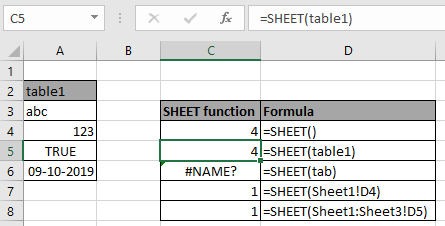
En este artículo, aprenderemos cómo usar la función HOJA en Excel.
¿Qué es la función HOJA?
La función HOJA en Excel es una función de referencia incorporada. Esta función devuelve un número, referencia a la hoja de entrada indicada. La función HOJA se puede utilizar para los siguientes propósitos en Excel.
-
La función devuelve el número total de hojas en la hoja de trabajo actual.
-
La función devuelve el número de hoja de la celda de la hoja de referencia.
-
La función devuelve el número de hoja para la tabla de referencia en la hoja de trabajo.
¿Qué es la función HOJA?
La función HOJA en Excel devuelve el número HOJA para el valor de referencia.
Sintaxis de la función SHEET:
= SHEET ( value )
valor: el valor se dará usando la referencia de celda
Ejemplo:
Todos estos pueden ser confusos de entender. Entonces, probemos esta fórmula ejecutándola en el ejemplo que se muestra a continuación. Aquí tenemos algunos valores de datos aleatorios para probar la función SHEET en Excel.
Aquí tenemos algunos usos diferentes de la función SHEET y necesitamos obtener el número de hoja en formato numérico usando la siguiente fórmula
Usa la fórmula:
=SHEET()
O
=SHEET(table1)
Donde table1 es el nombre dado a la tabla usando el rango nombrado en Excel.
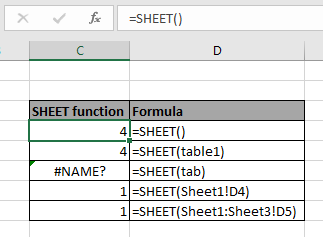
Como puede ver, la fórmula devuelve un error si el nombre de la tabla no está definido.
Aquí hay algunas notas de observación que se muestran a continuación.
Notas:
-
La fórmula devuelve el número de hoja de la celda de referencia de entrada.
-
Si la matriz de hojas se proporciona como referencia de celda, la fórmula devuelve el primer número de hoja.
-
Utilice el
enlace: / trabajando-con-fórmulas-hojas-función [función HOJAS]para contar el número de hojas si el rango de hojas se da como entrada.
Espero que este artículo sobre cómo usar la función HOJA en Excel sea explicativo. Encuentre más artículos sobre la función HOJAS aquí. Si te gustaron nuestros blogs, compártelo con tus amigos en Facebook. Y también puedes seguirnos en Twitter y Facebook. Nos encantaría saber de usted, háganos saber cómo podemos mejorar, complementar o innovar nuestro trabajo y hacerlo mejor para usted. Escríbanos a [email protected].
Artículos relacionados
link: / information-formulas-excel-cell-function [Cómo usar la función CELL en Excel]: devuelve información sobre una celda en una hoja de trabajo usando la función CELL.
link: / tips-how-to-use-the-type-function-in-excel [Cómo usar la función TYPE en Excel]: devuelve un código numérico que representa el TIPO de datos usando la función TYPE en Excel.
link: / trabajando-con-fórmulas-sheets-function [Cómo usar la función SHEETS en Excel]: devuelve un número, referencia a la hoja de entrada indicada usando la función SHEETS.
link: / logic-formulas-the-isnumber-function-in-excel [Cómo usar la función ISNUMBER en Excel]: La función ISNUMBER devuelve VERDADERO si es número o FALSO si no está en Excel.
Artículos populares:
link: / keyboard-formula-shortcuts-50-excel-shortcuts-to-incrementa-su-productividad [50 accesos directos de Excel para aumentar su productividad] | Acelera tu tarea. Estos 50 atajos lo harán trabajar aún más rápido en Excel.
link: / fórmulas-y-funciones-introducción-de-vlookup-function [La función VLOOKUP en Excel] | Esta es una de las funciones más utilizadas y populares de Excel que se utiliza para buscar valores de diferentes rangos y hojas. enlace: / tips-countif-in-microsoft-excel [COUNTIF en Excel 2016] | Cuente valores con condiciones usando esta asombrosa función. No necesitas filtrar tus datos para contar valores específicos.
La función Countif es esencial para preparar su tablero.
link: / excel-formula-and-function-excel-sumif-function [Cómo usar la función SUMIF en Excel] | Esta es otra función esencial del tablero. Esto le ayuda a resumir valores en condiciones específicas.